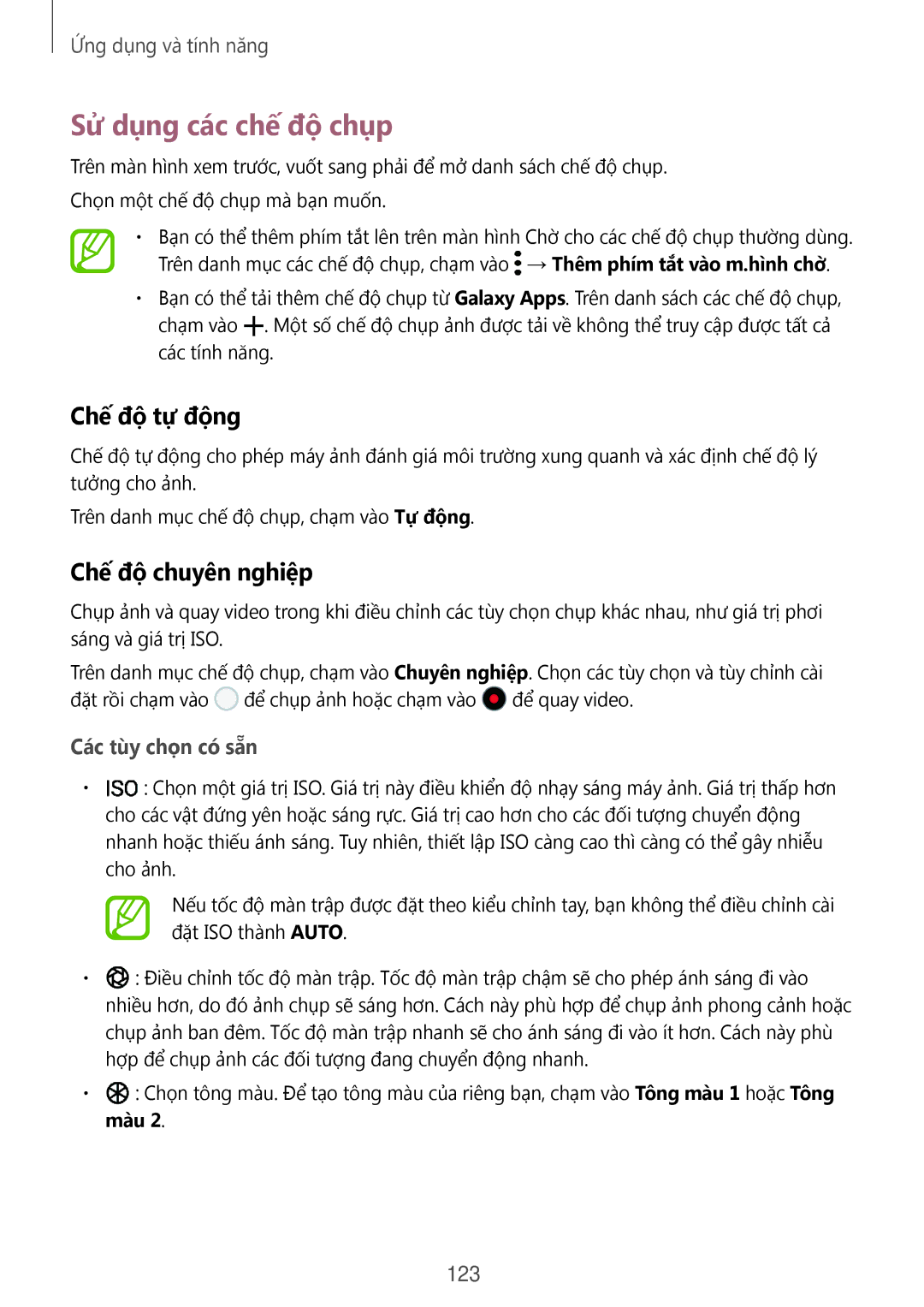Ứng dụng và tính năng
Sử dụng các chế độ chụp
Trên màn hình xem trước, vuốt sang phải để mở danh sách chế độ chụp. Chọn một chế độ chụp mà bạn muốn.
•Bạn có thể thêm phím tắt lên trên màn hình Chờ cho các chế độ chụp thường dùng. Trên danh mục các chế độ chụp, chạm vào ![]() → Thêm phím tắt vào m.hình chờ.
→ Thêm phím tắt vào m.hình chờ.
•Bạn có thể tải thêm chế độ chụp từ Galaxy Apps. Trên danh sách các chế độ chụp,
chạm vào ![]() . Một số chế độ chụp ảnh được tải về không thể truy cập được tất cả các tính năng.
. Một số chế độ chụp ảnh được tải về không thể truy cập được tất cả các tính năng.
Chế độ tự động
Chế độ tự động cho phép máy ảnh đánh giá môi trường xung quanh và xác định chế độ lý tưởng cho ảnh.
Trên danh mục chế độ chụp, chạm vào Tự động.
Chế độ chuyên nghiệp
Chụp ảnh và quay video trong khi điều chỉnh các tùy chọn chụp khác nhau, như giá trị phơi sáng và giá trị ISO.
Trên danh mục chế độ chụp, chạm vào Chuyên nghiệp. Chọn các tùy chọn và tùy chỉnh cài đặt rồi chạm vào ![]() để chụp ảnh hoặc chạm vào
để chụp ảnh hoặc chạm vào ![]() để quay video.
để quay video.
Các tùy chọn có sẵn
•![]() : Chọn một giá trị ISO. Giá trị này điều khiển độ nhạy sáng máy ảnh. Giá trị thấp hơn cho các vật đứng yên hoặc sáng rực. Giá trị cao hơn cho các đối tượng chuyển động nhanh hoặc thiếu ánh sáng. Tuy nhiên, thiết lập ISO càng cao thì càng có thể gây nhiễu cho ảnh.
: Chọn một giá trị ISO. Giá trị này điều khiển độ nhạy sáng máy ảnh. Giá trị thấp hơn cho các vật đứng yên hoặc sáng rực. Giá trị cao hơn cho các đối tượng chuyển động nhanh hoặc thiếu ánh sáng. Tuy nhiên, thiết lập ISO càng cao thì càng có thể gây nhiễu cho ảnh.
Nếu tốc độ màn trập được đặt theo kiểu chỉnh tay, bạn không thể điều chỉnh cài đặt ISO thành AUTO.
•![]() : Điều chỉnh tốc độ màn trập. Tốc độ màn trập chậm sẽ cho phép ánh sáng đi vào nhiều hơn, do đó ảnh chụp sẽ sáng hơn. Cách này phù hợp để chụp ảnh phong cảnh hoặc chụp ảnh ban đêm. Tốc độ màn trập nhanh sẽ cho ánh sáng đi vào ít hơn. Cách này phù hợp để chụp ảnh các đối tượng đang chuyển động nhanh.
: Điều chỉnh tốc độ màn trập. Tốc độ màn trập chậm sẽ cho phép ánh sáng đi vào nhiều hơn, do đó ảnh chụp sẽ sáng hơn. Cách này phù hợp để chụp ảnh phong cảnh hoặc chụp ảnh ban đêm. Tốc độ màn trập nhanh sẽ cho ánh sáng đi vào ít hơn. Cách này phù hợp để chụp ảnh các đối tượng đang chuyển động nhanh.
•![]() : Chọn tông màu. Để tạo tông màu của riêng bạn, chạm vào Tông mau 1 hoặc Tông mau 2.
: Chọn tông màu. Để tạo tông màu của riêng bạn, chạm vào Tông mau 1 hoặc Tông mau 2.